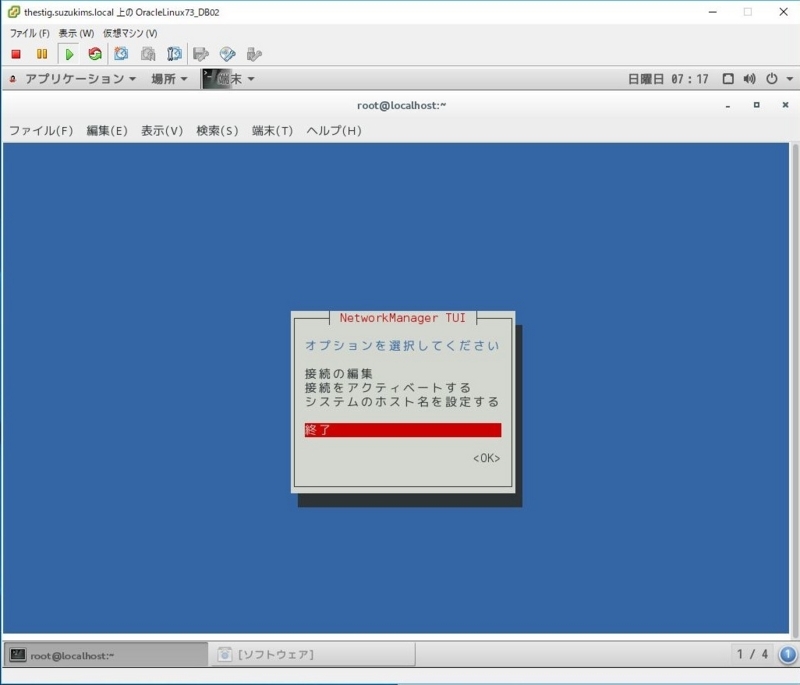VMをコピーした後は、ホスト名やIPアドレスを変更する必要があります。
1.ホスト名の変更(GUI)
(1)画面右上の、電源アイコンなどがある領域をクリックします。
そこで開いたメニューの左下にある、スパナとドライバ(?)のアイコンをクリックします。

(2)[詳細]アイコンをクリックします。

(3)この画面の[デバイス名]を変更するとホスト名が変わります。
OKボタンや保存ボタンはなく、ウインドウを閉じれば反映されました。
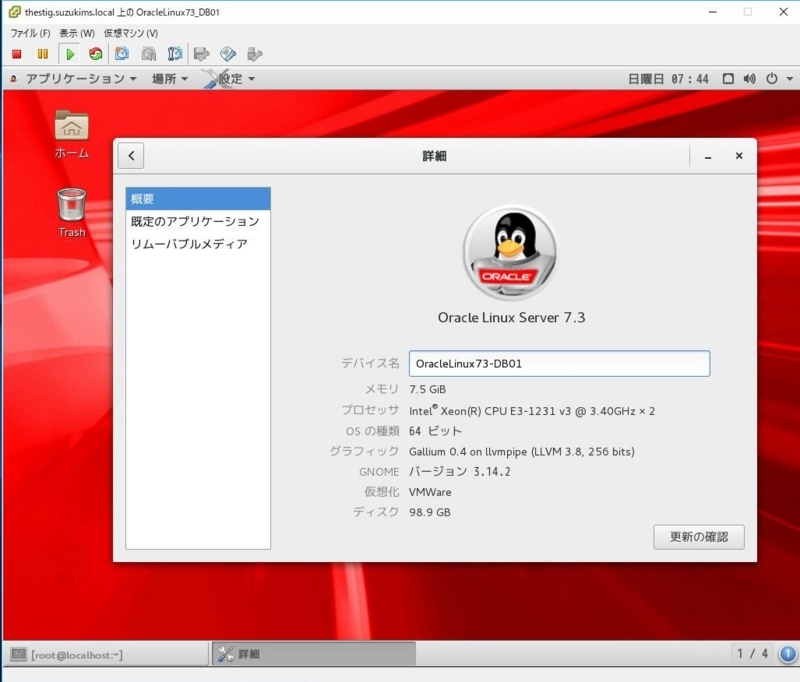
2.ホスト名の変更(CUI)
(1)hostnamectlコマンドで現在の設定値を確認します。
(2)hostnamectl set-hostname <新しいホスト名> コマンドを実行します。
(3)hostnamectlコマンドで設定値が更新されたことを確認します。

3.ネットワーク設定の変更(GUI)
(1)画面右上の、電源アイコンなどがある領域をクリックします。
そこで開いたメニューの[有線]をクリックします。

(2)[有線設定]をクリックします。

(3)有線接続がオフになっていたので、スイッチをクリックしてオンにします。
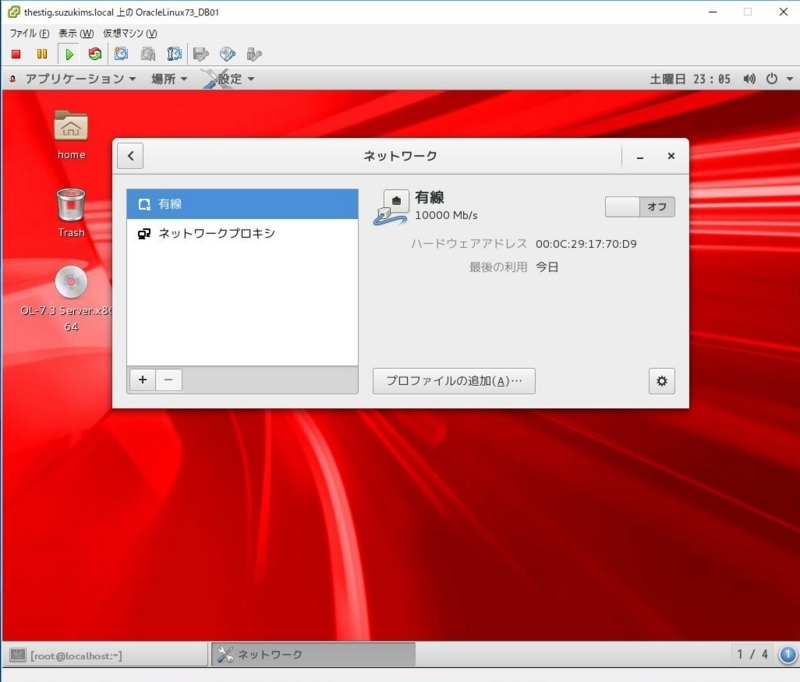
(4)オンになりました。右下の歯車アイコンをクリックします。
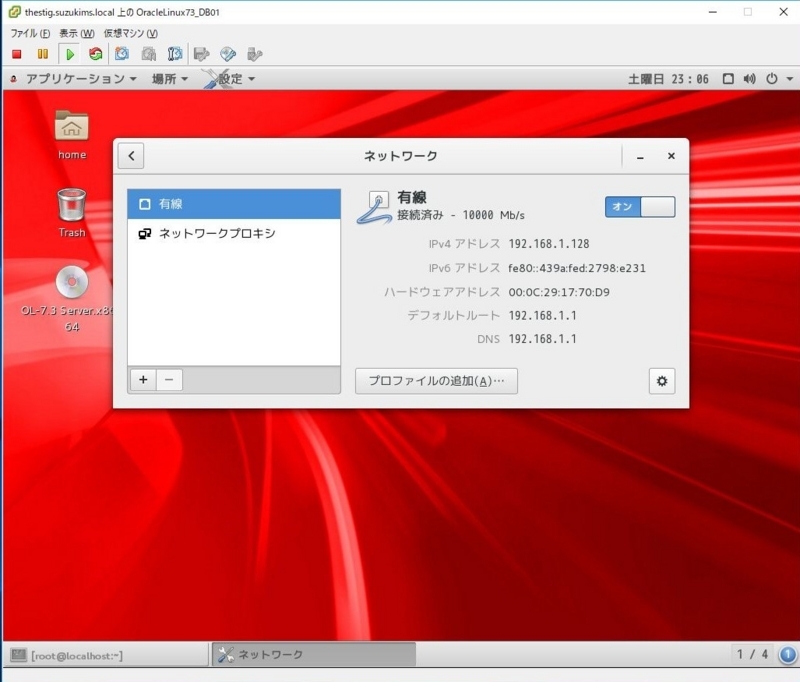
(5)必要な情報を設定します。
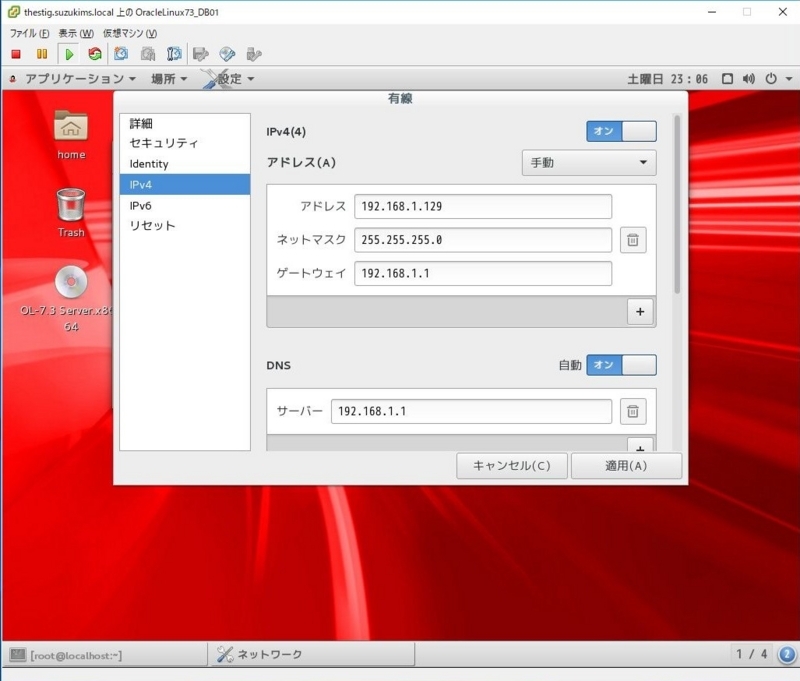
(6)この画面で、スイッチをクリックしていったんオフ→オンとすると、画面上の設定値が更新されました。
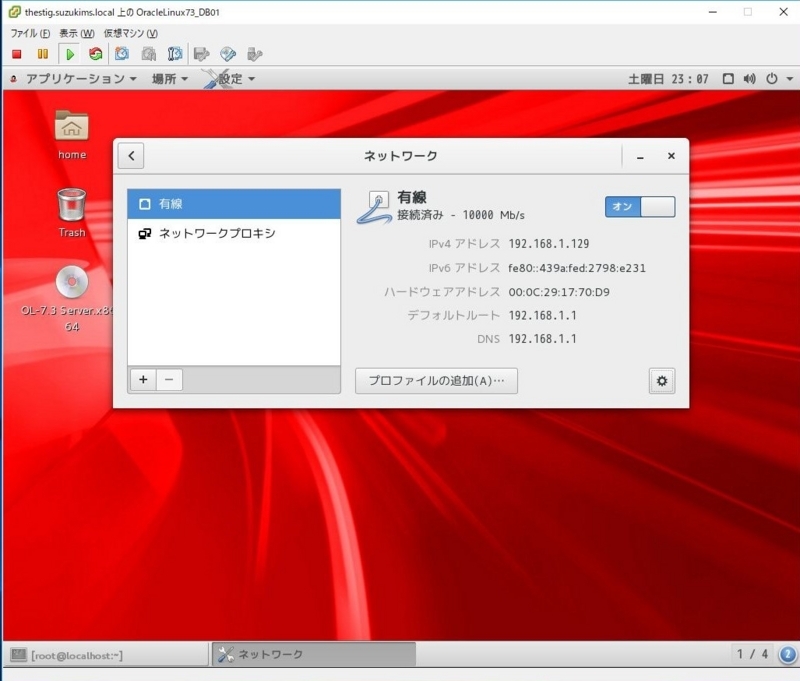
3.ネットワーク設定の変更(CUI)
(1)下記のコマンドを実行してウィザードを起動します。
# nmtui
(2)[接続の編集]を選択します。

(3)設定するNICにカーソルを合わせ、右側の[編集]を選択します。
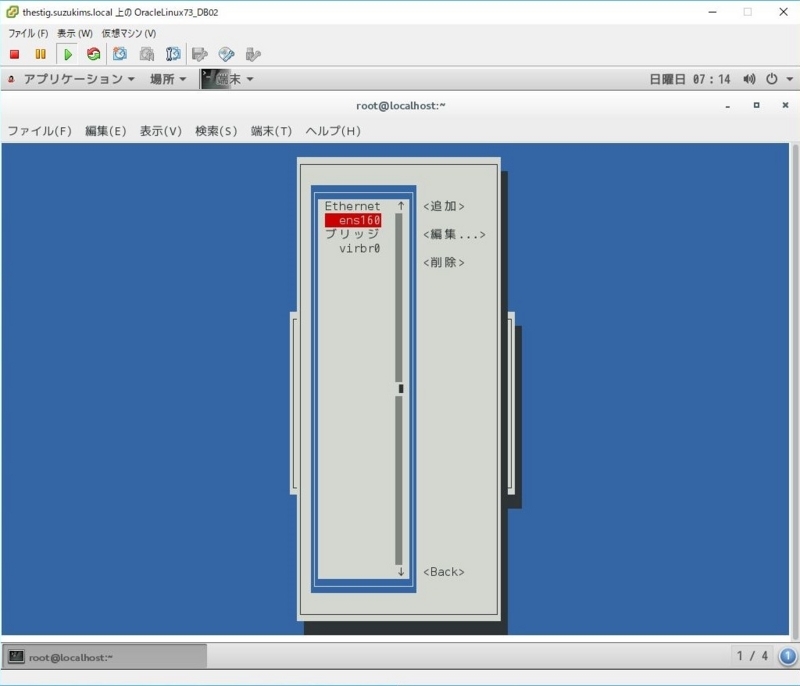
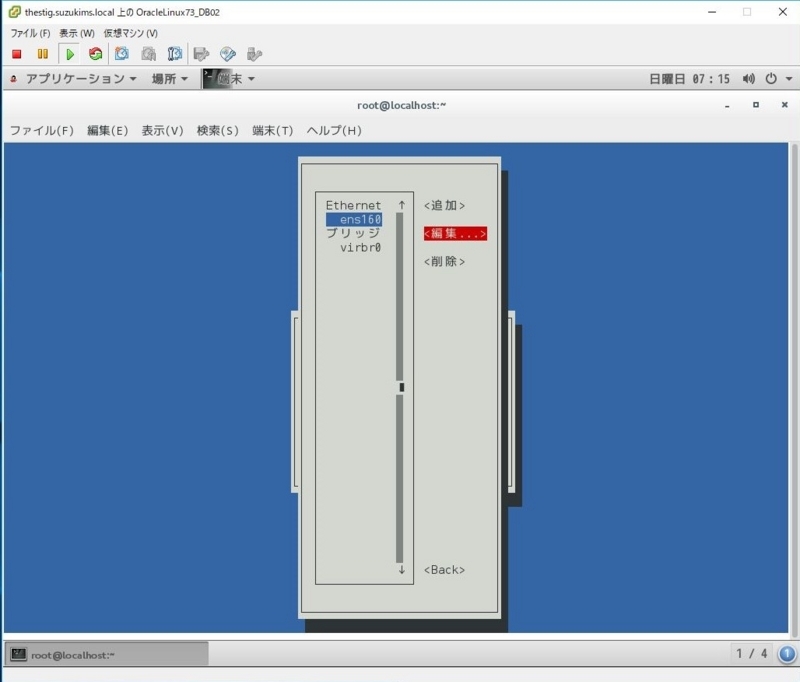
(4)必要な情報を設定します。
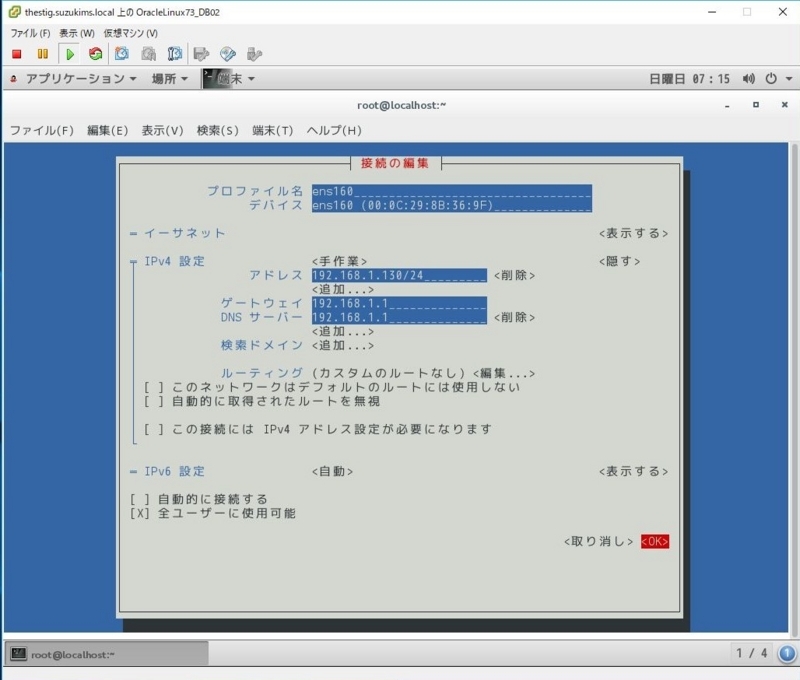
(5)[Back]を選択して戻ります。
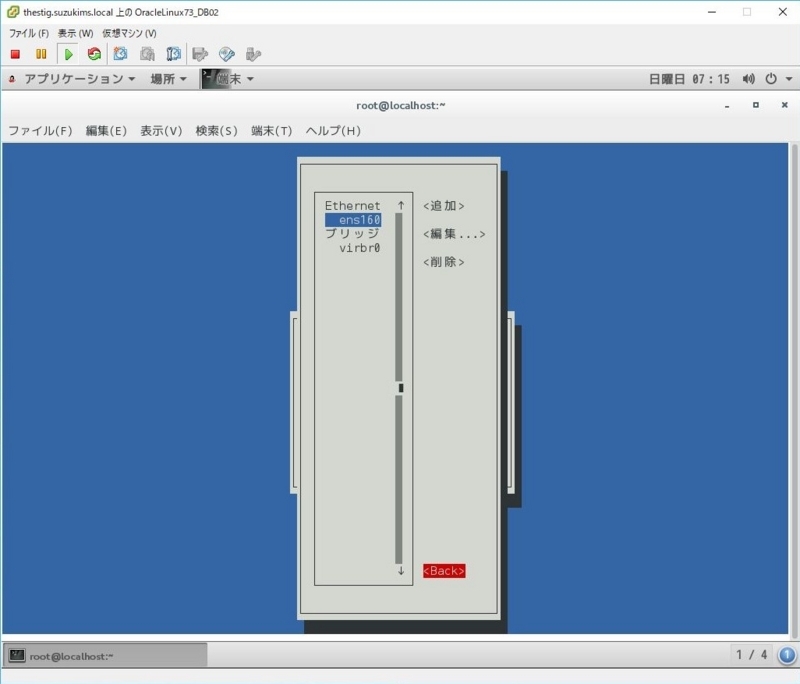
(6)接続が無効化されていたので、有効化します。
[接続をアクティベートする]を選択します。
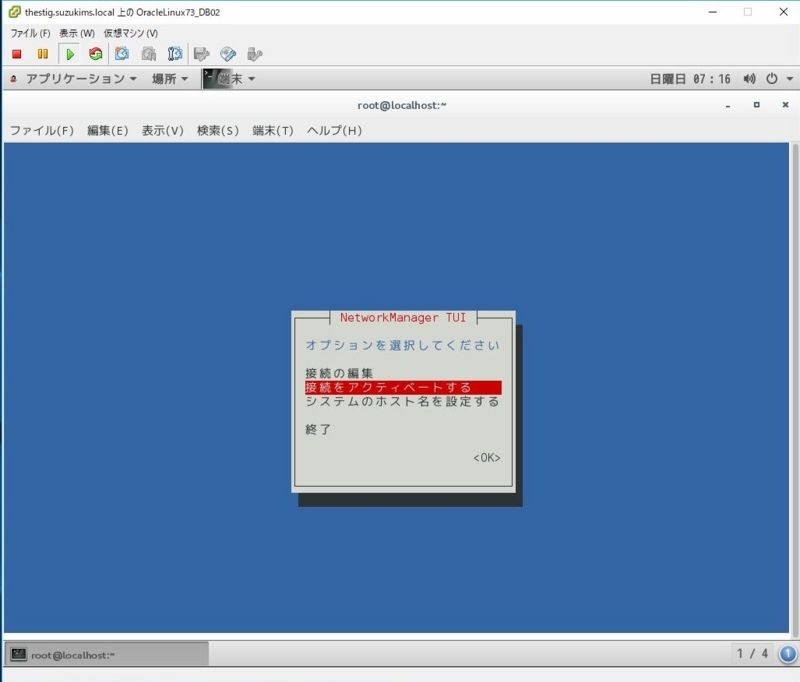
(7)アクティベートするNICにカーソルを合わせます。
右側に[<アクティベート>]と表示されていれば、現在無効状態です。
Enterを押します。
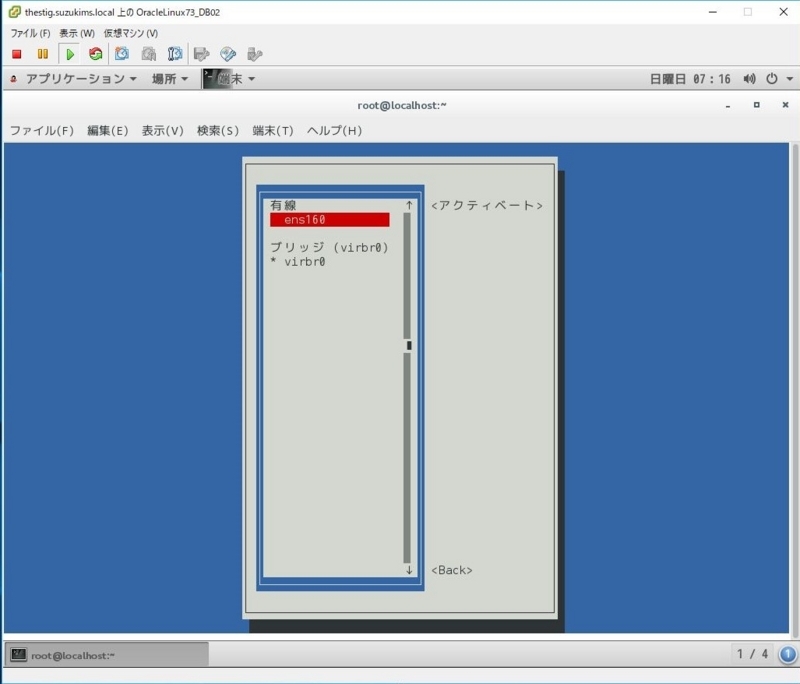
(8)右側に[<解除>]と表示されていれば、有効状態になりました。
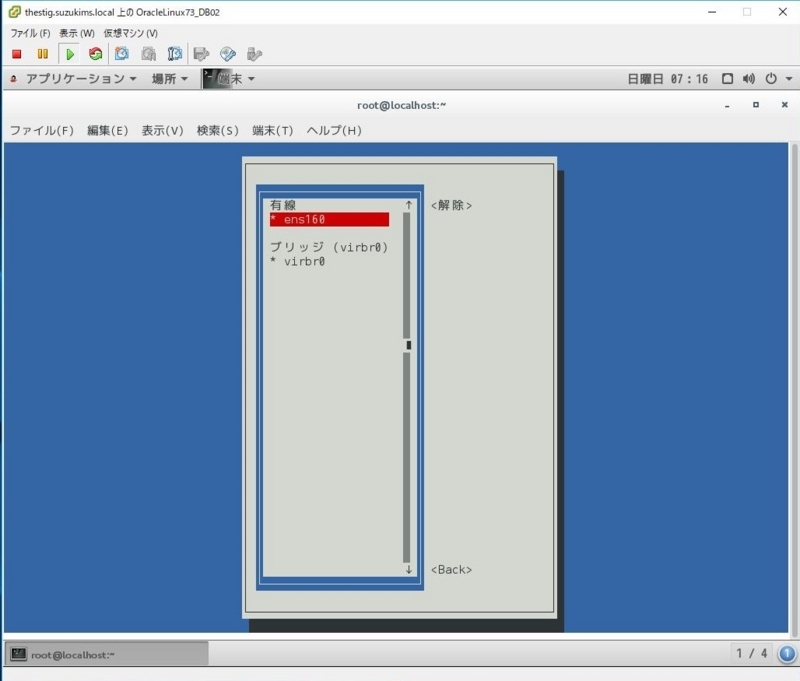
(9)[<Back>]を選択して戻り、[終了]を選択します。